セール情報更新: 2025年6月27日まで
現在、MeldaProductionがアニバーサリーセール開催中!
と、大幅割引に。バンドル各種もお得になっています。
また2025年8月1日まで、Plugin Boutiqueで買い物をすると(上記リンク先)クリエイティブリバーブ/ディレイプラグイン『Motion: Dimension Lite - Excite Audio』(通常53.90ドル)が無料でもらえるキャンペーンが行われています!

MMultiAnalyzer - MeldaProductionをレビュー
MMultiAnalyzerは、MeldaProductionがリリースするマルチトラックアナライザープラグイン。
各トラックにインサートするだけで、自動で波形を1画面にマルチトラック表示。比較しながらミキシングできる便利なプラグイン。
美しい正確なミキシングをマスターしたい!
というDTMerは、ぜひチェックを。また、
これからミキシングをもっとうまくなりたい!
というDTM初心者にもおすすめ。
見やすい波形やガイド表示など、各周波数帯のバランスや住み分け、音像をかなりイメージしやすくなると思います。
MMultiAnalyzerの販売ページ
MMultiAnalyzer - MeldaProductionの使い方と設定
さて、ここからはMMultiAnalyzerの各機能や使い方の説明です。
まずはじめに、チェックしたい各トラックにMMultiAnalyzerをインサートします。すると各MMultiAnalyzerが自動でリンクし、各トラックのサウンドが1画面にグラフィック表示されます。
アナライザー表示は、SPECTRUM・SONOGRAM・COLLISIONS・LOUDNESS & WAVE・STEREO・OSCILLOSCOPEと、6種類からビューを選択可能。
目的にあったビューを選び、コントローラーノブを調整してチェックしやすい設定にしてみてください。
SPECTRUM
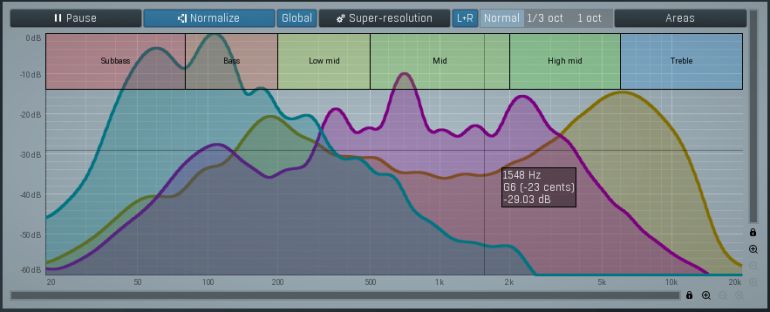
こちらが一番使うであろう、スペクトル表示。
マルチトラックが表示されていても、とても見やすくデザインされており、かなりいい感じ。周波数帯のかぶりもパッと見てチェックすることができます。
[Normalize]・[Global]ボタンがオンになっていると、トラックの最大値が0dbとして表示されます。周波数を比較するときに便利にもなりますが、実際のレベルと変わってきます。場面に応じて設定してください。
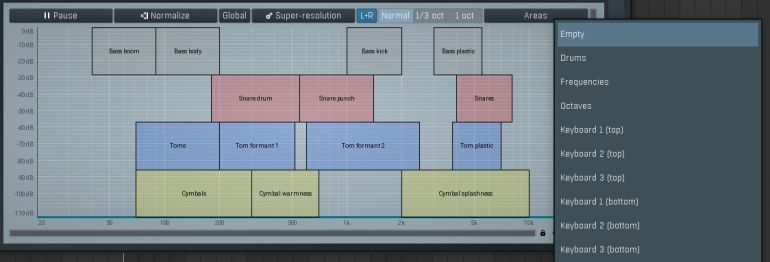
また[Areas]ボタンをひらくと、ビュー上にドラムス各パート・周波数帯・オクターブ・キーボード表示のガイド表示を選ぶことができます。
とくにDTM初心者には、とても勉強になるんじゃないかと思います。
SONOGRAM
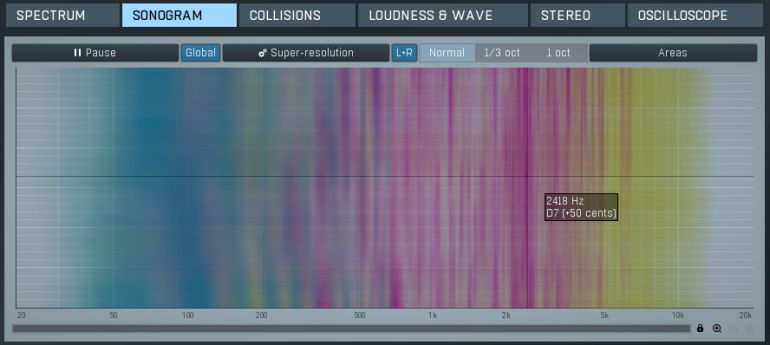
ソノグラムビューでは、時間軸と色の濃さで各周波数帯のレベルをチェックできます。
あまりトラック数が増えるとごちゃっとしてしまうので、そのあたりは調整しながら、細かくサウンドを分析していくことができます。
また、こちらにも[Areas]ボタンあり。
COLLISIONS
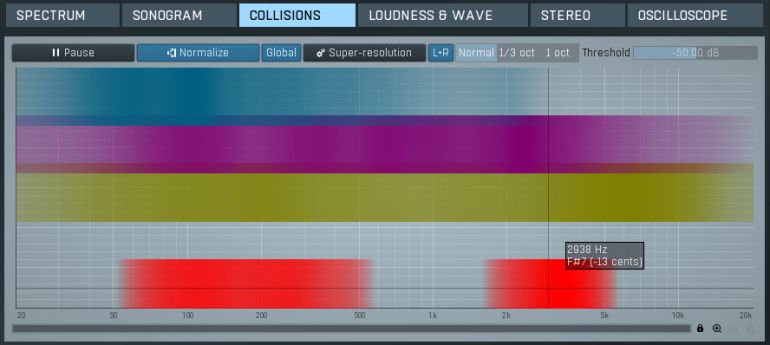
コリジョンビューでは、周波数帯のかぶりをわかりやすくチェックすることができます。
各トラックの周波数は上から順番にソノグラム表示でされます。ここでは時間軸の表示はなく、リアルタイムの表示となります。
そして一番下に赤く表示されているところが、サウンドがぶつかっているところとして表示されています。
ここを目安にしながら各トラックのボリュームやEQを調節して、ミックスの中の濁りを取り除いていくことができます。意外なところでサウンドをが混み合っていたりするので、ミキシングのヒントとして、初心者の勉強にもかなり使えます。
LOUDNESS & WAVE
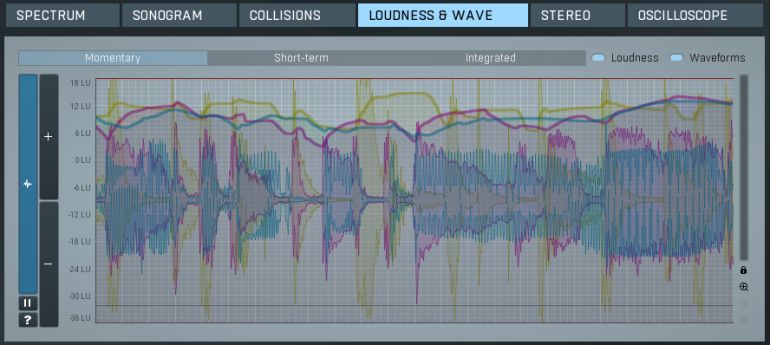
LOUDNESS & WAVEでは、各トラックのラウドネス値と波形表示を確認することができます。
ラウドネスのみ、波形のみ、で表示することも可能。マルチトラックの波形表示は、ミックスの中に各パートがどのようアッセンブルされているかだとか、ダイナミクスもわかるので、とても便利です。
STEREO
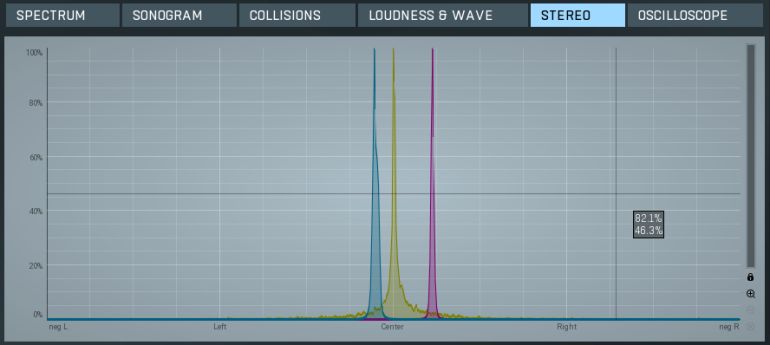
ステレオビューでは、各トラックのステレオポジションをわかりやすくチェックすることが可能。
ドラムスやパーカッション、シンセなどなど、パン振りをしていくときにかなり便利。効率よく、きれいに各パートのポジションを決定していくことができます。
OSCILLOSCOPE
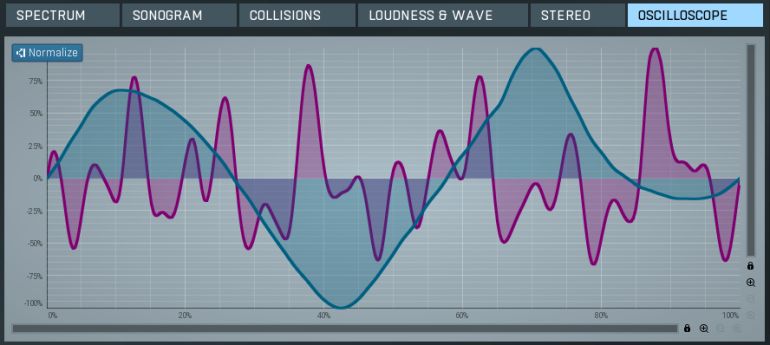
オシロスコープでは各トラックの1周期の波形イメージを表示します。
シンセサイザーのサウンドメイキングをするときなどに便利です。
TRACKS【トラックリスト】
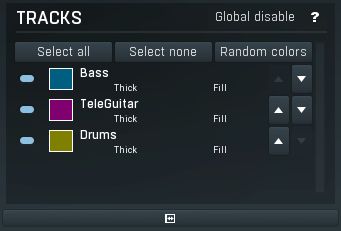
GUI左側には、MMultiAnalyzerをインサートしたトラックの一覧が表示されます。
左側にある水色のボタンで、表示・非表示を切り替えできるので、チェックしたいトラックに集中して確認することができます。
また、トラック名やカラーも自由にカスタマイズ可能。[Random colors]ボタンを押せば、ワンタッチでいい感じに色分けをしてくれます。
アナライザーコントローラー【チェックしやすい表示に設定】
GUI上部には、AVERAGING・SMOOTHNESS・RESOLUTION・GAIN・SLOPE・DECAY・DEHARMONIZEと、7種類のコントローラーノブが搭載されています。
ここを操作して、SPECTRUM・SONOGRAM・COLLISIONSの各表示を、チェックしやすいように調整することが可能。
AVERAGINGノブでは、表示される波形をどの範囲の平均値とするかを設定できます。このパラメーターは各トラックにインサートされているMMultiAnalyzerとリンクしており、1つをコントロールするとすべてのノブが動かされます。
SMOOTHNESSノブを上げていくと、表示される波形のカーブがなめらかになっていきます。細かいピンポイントではなく、ある程度の周波数範囲でチェックしたいときに便利。なお、このパラメーターはSONOGRAMビューでは作用しません。
RESOLUTIONノブでは、アナライザーディスプレイの縦軸の表示を、-200db〜-10dbの範囲でコントロール可能。
GAINノブを使うと、全体のレベルを上下したものとして表示をコントロールできます。表示範囲的にチェックしにくい場合に使うといいと思います。なお、こちらは[Normalize]がオンの場合は、無効となります。
SLOPEノブは、デフォルトでは+3dBになっており、エネルギーが異なる低域と高域のバランスをとりやすくします。
DECAYノブは、波形がもとにもどるスピードをコントロールします。100%にしておくと表示された波形はそのまま残り続けるので、最大値が更新されたときだけ波形が変化していくようになります。このパラメーターもSONOGRAMビューでは作用しません。
DEHARMONIZEノブを上げていくと、倍音を読み取らず、基音のみを表示するように動作します。サウンドの真をしっかり追いかけられるのでとても便利です。
また[Follow host playback]ボタンをオンにすると、DAWの再生を止めたときに表示されている波形もそこでストップ。じっくりチェックすることもできます。
無料のMAnalyzer・MOscilloscopeなどもあり【Free】
フリープラグインも豊富なMeldaProductionですが、無料で使えるアナライザー系プラグインもあります。あわせてチェックしてみてください。
なおフリープラグインは、MFreeFXBundleを購入することで、機能制限のないフルバージョンにアップグレードすることもできます。
MMultiAnalyzer - MeldaProductionのセール情報と購入方法
セール情報更新: 2025年6月27日まで
現在、MeldaProductionがアニバーサリーセール開催中!
と、大幅割引に。バンドル各種もお得になっています。
また2025年8月1日まで、Plugin Boutiqueで買い物をすると(上記リンク先)クリエイティブリバーブ/ディレイプラグイン『Motion: Dimension Lite - Excite Audio』(通常53.90ドル)が無料でもらえるキャンペーンが行われています!
最新の #DTMセール 情報はX(@DTM_Checker)でも発信しています。お得に #DTM を楽しもう。
MMultiAnalyzerは単品のほか、バンドルでの購入が可能。
MMultiAnalyzerを単品購入
MMultiAnalyzerの販売ページ
MMultiAnalyzerをバンドルで購入
MMultiAnalyzerは下記のバンドルにも収録されています。
そのほかMeldaProductionプラグインのレビューとセール情報まとめ
そのほかのおすすめプラグインやセール情報をまとめています。
